
Comment transférer WhatsApp de l'iPhone vers Android : 6 Solutions avec Guide Complet !
Jul 15, 2025 • Déposé à: Gestion de Apps de Réseaux Sociaux •Des solutions éprouvées
À l'ère du numérique, WhatsApp est devenu un outil important de communication quotidienne pour de nombreuses personnes. Qu'il s'agisse d'enregistrements de discussions, de photos ou de vidéos, ces données transportent nos souvenirs et des informations importantes. Cependant, lorsque vous passez d'un iPhone à un Android, il est particulièrement important de transférer les données WhatsApp de manière sûre et efficace. De plus, le transfert de vos messages WhatsApp d'un iPhone vers un appareil Android peut sembler complexe, mais avec les bonnes méthodes, il devient un processus simple et efficace.
Dans cet article, nous allons voir les 6 meilleures méthodes avec guide complète pour transférer vos messages WhatsApp d'un iPhone vers un Android, avec leurs avantages et inconvénients, afin de choisir la meilleure solution de transfert WhatsApp .
- Méthode 1 : Transférer la discussion WhatsApp de l'iPhone vers Android en clic avec Dr.Fone [Sans perte des données]
- Méthode 2 : Migrer la discussion WhatsApp de l'iPhone vers Android Gratuit [Mais avec câble ]

- Méthode 3 : Transférer les messages de WhatsApp iPhone vers Android gratuit via Email Chat [Sans Câble]
- Méthode 4 : Transférer les discussions de WhatsApp iPhone vers Android avec Backuptrans [Efficace mais risque ]
- Méthode 5 : Transférer les discussions WhatsApp d'iPhone vers Android via l'application [Sans ordinateur]
- Méthode 6 : Transférer les messages WhatsApp d'un iPhone vers Android avec l'outil Wazzap Migrator [90% Fonctionnel mais payant]
Méthode 1 : Transférer la discussion WhatsApp de l'iPhone vers Android en clic avec Dr.Fone [ Sans perte des données ]
Migrer vos conversations WhatsApp de l'iPhone vers Android est essentiel pour conserver l'historique de vos discussions lors du changement de plateforme. Néanmoins, la plupart des méthodes de transfert WhatsApp ne conviennent qu'aux téléphones Android/iPhone ou aux nouveaux téléphones. Si vous préférez fusionner les anciennes et les nouvelles données WhatsApp, ou transférer WhatsApp Business depuis iPhone vers Android ou d'Android à iPhone, Dr.Fone - Transfert de WhatsApp est la solution idéale pour transférer les messages WhatsApp de l'iPhone vers Android ou d'Android à iPhone , sans réinitialiser votre téléphone.
En outre, Dr.Fone est le choix idéal pour le transfert de WhatsApp pour les raisons suivantes :
- Simplicité : Dans un monde où le temps est précieux, vous n'avez pas besoin d'un outil complexe et chronophage. Tout le monde recherche une solution simple, fiable et efficace. Avec Dr.Fone, vos messages conservent une qualité optimale après leur transfert vers l'appareil de destination.
- Praticité : Dr.Fone - Transfert WhatsApp permet de transférer directement vos messages d'un iPhone vers un autre téléphone ou de sauvegarder vos messages WhatsApp sur iPhone et de restaurer cette sauvegarde à tout moment sur un iPhone ou un Android. De plus, il offre la possibilité de transférer des messages WhatsApp ou d'autres fichiers à partir d'une sauvegarde iTunes vers un téléphone Android, même si votre iPhone n'est pas à portée de main.
- Performance : Il prend en charge le transfert de WhatsApp Business entre iOS et Android et permet de fusionner les données historiques de vos conversations sans aucune perte, quel que soit le type de transfert (iOS vers Android, Android vers iOS, iOS vers iOS ou Android vers Android).

Dr.Fone - Transfert de WhatsApp
Transférer les messages WhatsApp d'iPhone vers Android en clic
- Transférez les messages WhatsApp d'Android à iOS, d'Android à Android, d'iOS à iOS et d'iOS à Android.
- Sauvegarder et restaurer WhatsApp et WhatsApp Business
- Sauvegarder l'historique des conversations LINE/Viber/Kik/WeChat
- Récupérez les messages WhatsApp sur n'importe quel appareil iOS ou Android.
- Fusionner les anciennes et nouvelles données WhatsApp pour l'intégrité
- Complètement compatible avec iOS 18 et Android 15
Étapes pour transférer les messages WhatsApp d'Android à iPhone en utilisant Dr.Fone.
Étape 1: Téléchargez et installez Dr.Fone et lancez-le sur votre ordinateur, puis connectez vos appareils Android et iPhone à l'ordinateur. Dans Dr.Fone, sélectionnez « Transfert WhatsApp » > « WhatsApp » et cliquez sur « Transférer les messages WhatsApp ».

Étape 2: Connectez les deux appareils à votre ordinateur à l'aide de câbles USB. Allez à l'onglet Whatsapp et parmi les options fournies, choisissez "transférer les messages Whatsapp".
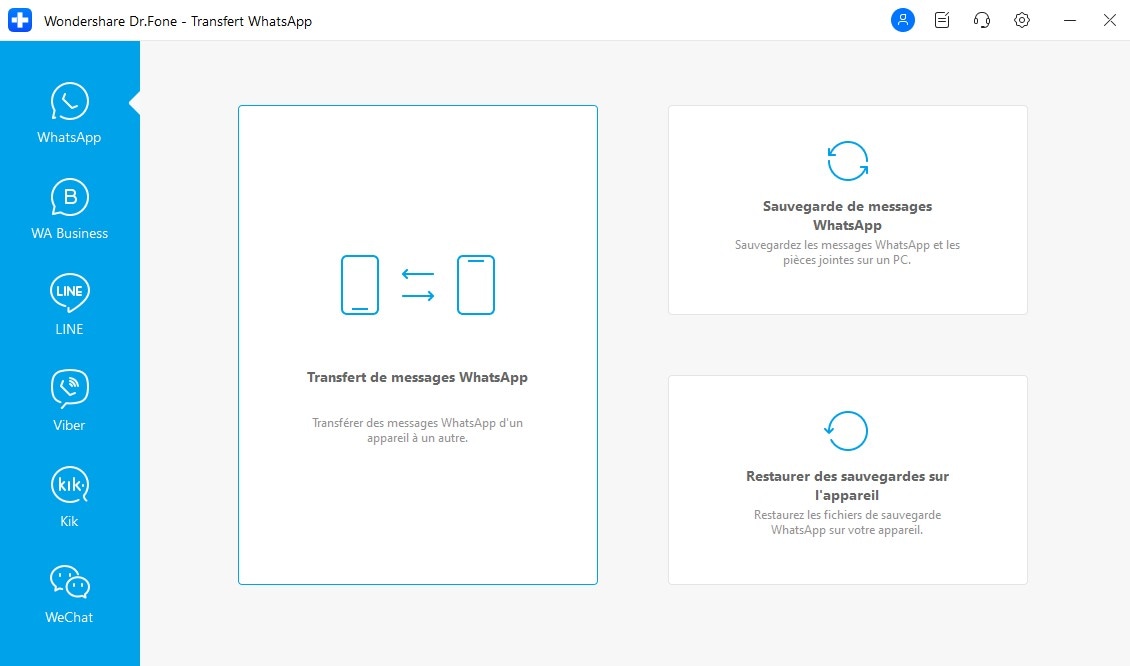
Étape 3: Cliquez sur "Transferer" pour commencer le processus. Veuillez noter que les messages Whatsapp existants seront supprimés de l'appareil de destination. Dans la fenêtre popupable qui apparaît, vous serez tenu de confirmer cela.
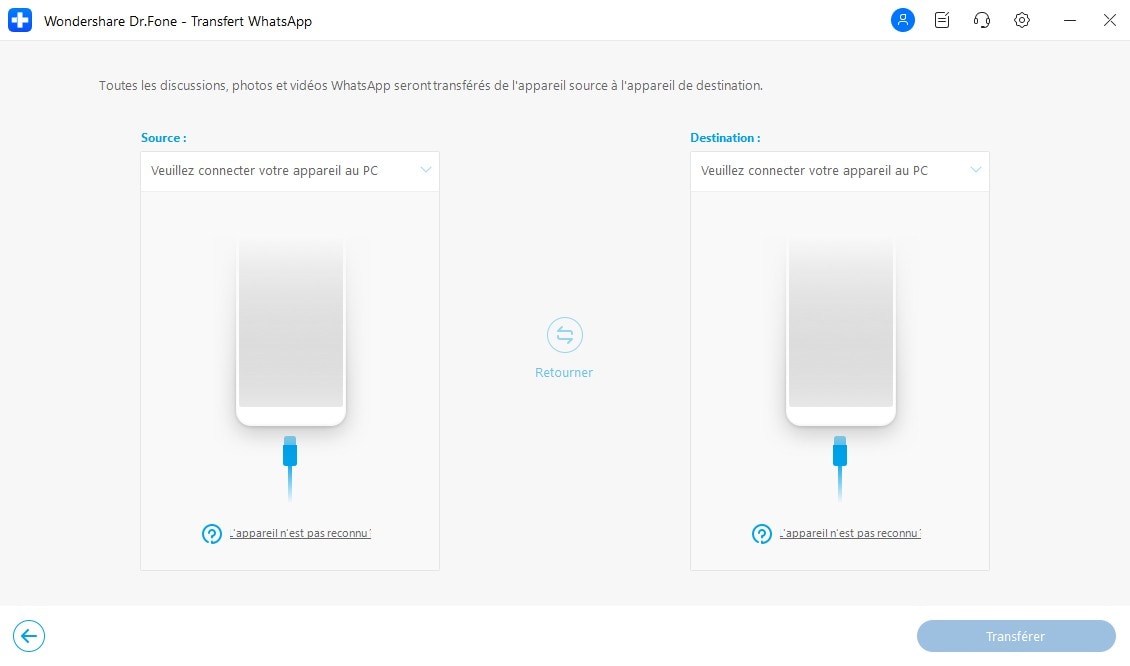
Étape 4: Maintenant, il vous suffit d'attendre que le processus de transfert soit terminé. Vous verrez la fenêtre de confirmation suivante une fois le processus terminé.

- Transfert sécurisé, compataible avec iOS 18 et Android 15
- Transfert des discussions WA Business entre iPhone et Android
- Fusionner toutes les données historiques de transfert WhatsApp entre iOS et Android sans perte de données
- Essai gratuit, mais c'est payant avec petite frais et avec 7 jours de garantie de remboursment
Méthode 2 : Migrer la discussion WhatsApp de l'iPhone vers Android Gratuit [Mais avec câble ]
Si vous souhaitez tester d'autres solutions gratuites avant d'utiliser Dr.Fone - Transfert de WhatsApp, nous vous recommandons une méthode officielle de transférer WhatsApp de l'iPhone vers Android gratuitement. C'est une méthode gratuite, mais elle présente également certaines limitations, qui n'est que pour les appareils Android fonctionnant sous Android 12 ou version ultérieure.
Étapes détaillées pour transférer les messages WhatsApp iPhone vers Android Gratuit :
Étape 1. Préparation avant le transfert :- ● Un iPhone sous iOS 15 ou plus
- ● Un smartphone Android avec Android 12 ou plus
- ● Un câble Lightning vers USB-C ou des adaptateurs équivalents (câble OTG )
- ● La dernière version de WhatsApp installée sur les deux appareils
- Configurez votre nouvel appareil Android et choisissez de restaurer vos données lorsque vous y êtes invité. Si le téléphone a déjà été configuré, vous devez rétablir sa configuration d'usine.
- Lorsque l'écran Copier les applications et les données apparaît, utilisez un câble Lightning vers USB-C pour relier votre iPhone à votre appareil Android.
- Scannez le code QR affiché sur l'Android avec votre iPhone pour démarrer le transfert. Ou vous pouvez accéder à Paramètres dans l'app WhatsApp sur iPhone > Discussions > Déplacer les discussions vers Android si vous ne parvenez pas à scanner le code QR .
- Une fois le transfert terminé, ouvrez WhatsApp sur votre Android et connectez-vous avec même compte de numéro de téléphone pour voir vos discussions.
Remarque : Appuyez sur Faire confiance si un message d'avertissement iPhone apparaît, et veillez à ce que l'iPhone reste déverrouillé pendant le transfert.
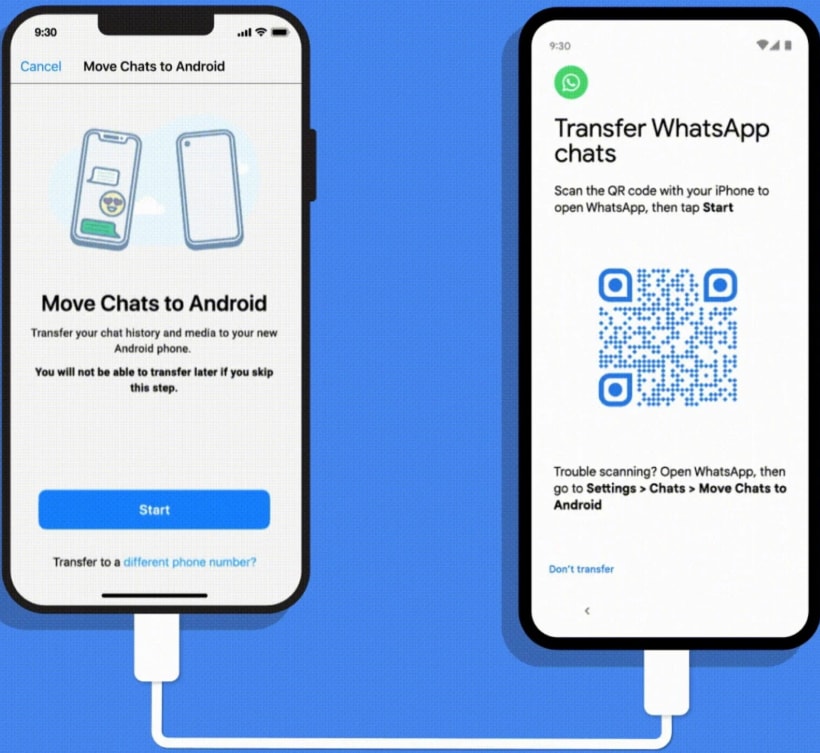
- Gratuit, officiel, sécurisé.
- Ne nécessite pas d'application tierce.
- Compatible uniquement avec Android 12 ou versions ultérieures.
- Nécessite un câble compatible.
- Impossibilité de fusionner les anciennes et nouvelles discussions WhatsApp et impossibilité de transférer l'historique des appels sur WhatsApp entre iPhone vers Android
- Impossible de transférer WhatsApp Business depuis iPhone vers Android
Méthode 3 : Transférer les messages de WhatsApp iPhone vers Android gratuit via Email Chat [Sans Câble]
Outre les solutions officielles, il existe d'autre solution gratuite pour transférer des messages WhatsApp d'un Android vers un iPhone. Par exemple, vous pouvez toujours envoyer des conversations par E-mail depuis l'interface de WhatsApp. C'est l'un des moyens les plus rapides d'envoyer seulement quelques conversations importantes à quelqu'un d'autre (ou à vous-même). Apprenez à transférer des messages WhatsApp de l'iPhone vers un Android gratuit par e-mail en suivant ces étapes :
- Étape 1 : Ouvrez WhatsApp sur votre appareil Android, accédez à "Paramètres", puis sélectionnez "Paramètres de discussion". Dans le menu déroulant, cliquez sur "Envoyer par e-mail".
- Étape 2 : Sélectionnez la conversation WhatsApp que vous souhaitez envoyer par e-mail. Vous serez invité à choisir si vous souhaitez joindre des fichiers multimédias à la discussion. Ensuite, entrez votre adresse e-mail dans l'interface d'envoi et cliquez sur "Envoyer".
- Étape 3 : Une fois l'e-mail envoyé, accédez à votre boîte de réception sur votre nouvel Android pour consulter vos messages WhatsApp. Attention, ces discussions resteront sous forme de fichier texte et ne pourront pas être synchronisées avec WhatsApp sur Android.
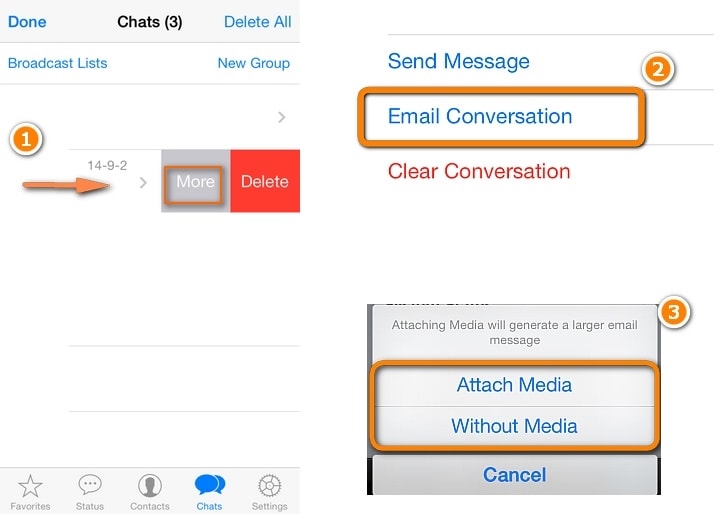
- Gratuit.
- Pas besoin de télécharger une application ou un logiciel de transfert.
- Processus fastidieux nécessitant l'envoi des conversations une par une.
- Transférez seulement le document sous forme de fichiers TXT de WhatsApp vers votre e-mail.
- Les discussions dans le fichier texte ne peuvent pas être détectées par WhatsApp sur votre téléphone Android, car les messages sont exportés sous forme de fichiers TXT.
Méthode 4 : Transférer les discussions de WhatsApp iPhone vers Android avec Backuptrans [Efficace mais risque ]
Backuptrans Android iPhone WhatsApp Transfer est depuis longtemps une solution populaire pour transférer les messages WhatsApp de l'iPhone vers Android. Bien que les conversations WhatsApp existantes sur Android soient perdues après le transfert, le logiciel permet néanmoins de copier les messages de l'iPhone et de l'Android vers un ordinateur.
Voici comment utiliser Backuptrans pour transférer les messages WhatsApp de l'iPhone vers Android :
- Étape 1 : Commencez par installer Backuptrans Android iPhone WhatsApp Transfer sur votre ordinateur, puis lancez le programme. Connectez votre iPhone et votre Android à l'ordinateur à l'aide de câbles USB et Lightning. Le programme pourra vous demander de sauvegarder les messages sur votre appareil iOS.
- Étape 2 : Sélectionnez l'appareil iPhone à partir duquel vous souhaitez transférer les messages. Parmi les options proposées, cliquez sur "Transférer les messages de l'iPhone vers Android". Cela transférera tous les messages de l'iPhone vers l'Android.
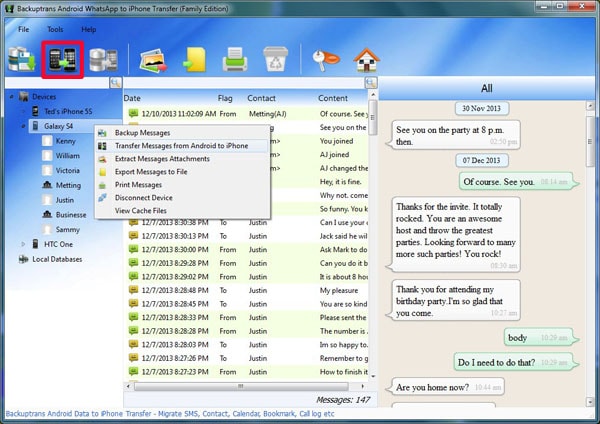
- Transfère à la fois les messages et les médias, y compris fichiers joints et émoticônes de WhatsApp.
- Permet de sauvegarder des conversations spécifiques sans nécessiter de logiciel tiers.
- Compatible avec les anciennes versions jusqu'à iOS 16 ou Android 12
- Transférez seulement le document sous forme de fichiers TXT de WhatsApp vers votre e-mail.
- Pas sécurité, la version du logiciel n'a pas été mise à jour depuis longtemps
Remarque :Si votre appareil est Android 14/15 ou iOS 18, nous vous recommandons d'essayer d'utiliser Dr.Fone pour effectuer ce transfert de données WhatsApp de l'iPhone vers Android.
Méthode 5 : Transférer les discussions WhatsApp d'iPhone vers Android via l'application [Sans ordinateur]
Si vous ne souhaitez pas transférer les donnees WhatsApp sans utiliser ordinateur, vous pouvez essayer d'utiliser l'application tiers de transfert comme Mutsapper App (Google Play ) , MobileTrans App (Google Play) sur votre Android qui vous permettent de transférer vos données Whatsapp d'Android à iPhone.
Les deux applications de transfert WhatsApp vous suffit de préparer deux téléphones et un câble OTG ou un câble Lightning vers USB-C, puis d'ouvrir Mutsapper /MobileTrans App sur votre Android pour le transfert de données WhatsApp d'Android vers iPhone.
📌Avantages :- Pas besoin d'ordinateur, Processus simple
- C'est payant
- Risque avec application pas officiel
- besoins élevés en espace de stockage pour les téléphones portables
Méthode 6 : Transférer les messages WhatsApp d'un iPhone vers Android avec l'outil Wazzap Migrator [90% Fonctionnel mais payant]
Un WazzapMigrator peut être utilisé pour transférer les messages WhatsApp ainsi que leurs pièces jointes d'un iPhone vers un appareil Android. Vous devez utiliser iTunes si vous utilisez cet outil. Voici comment utiliser WazzapMigrator pour transférer vos messages WhatsApp de l'iPhone vers Android avec l'aide d'iTunes.
Étape 1 : Sauvegarder WhatsApp de l'iPhone via iTunes
Connectez votre iPhone à l'ordinateur et ouvrez iTunes. Dans l'onglet "Résumé", cliquez sur "Sauvegarder maintenant" sous la section "Sauvegardes".Assurez-vous de sauvegarder sur "Cet ordinateur" et ne cochez pas l'option de chiffrement du fichier de sauvegarde, car WazzapMigrator ne peut pas décrypter une sauvegarde chiffrée.
Étape 2 : Extraire le fichier de sauvegarde "ChatStorage.sqlite"
Une fois la sauvegarde terminée, téléchargez WazzapMigrator Extractor (iBackup Viewer) depuis wazzapmigrator.comet installez-le sur votre ordinateur.Lancez WazzapMigrator Extractor, ouvrez la sauvegarde iTunes et sélectionnez "ChatStorage.sqlite".Exportez ce fichier ainsi que le dossier Média vers le dossier WazzapMigrator sur votre ordinateur ou votre Google Drive.
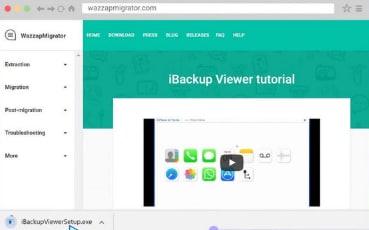
Étape 3 : Transférer la sauvegarde WhatsApp sur Android
Connectez votre téléphone Android à l'ordinateur via un câble USB.Copiez le fichier ChatStorage.sqlite dans le dossier local de votre téléphone.📌 Remarque : Vous pouvez également transférer cette sauvegarde vers Android via Google Drive ou Dropbox.
Étape 4 : Restaurer les données WhatsApp sur Android
1. Installez l'application WazzapMigrator depuis le Google Play Store sur votre Android, puis ouvrez-la.
2. Sélectionnez le fichier de sauvegarde et choisissez les données à transférer.
3. Une fois terminé, réinstallez WhatsApp et restaurez la sauvegarde lors de la configuration.
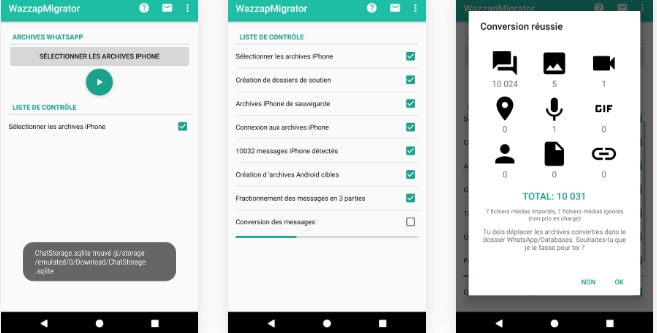
Étape 5 : Installer et activer WhatsApp
Rendez-vous sur le Google Play Store et installez WhatsApp.Activez votre compte avec votre numéro de téléphone, puis restaurez vos messages à partir de la sauvegarde transférée.
📌Avantages :
- Aucun câble n'est nécessaire.
- Transfert à la fois des messages et des médias.
📌 Inconvénients :
- Besoin d'installer deux applications.
- Pas d'opération en un clic. Trop d'opérations manuelles.
Conclusion
Le transfert des messages WhatsApp d’un iPhone vers un Android peut sembler compliqué, mais avec les bonnes méthodes, il devient facile et efficace. Si votre téléphone est compatible et qui avec câble OTG, utilisez la migration officielle de WhatsApp. Sinon, une application tierce comme Dr.Fone - Transfert WhatsApp est votre meilleur choix pour récupérer toutes vos discussions et vos fichiers multimédias WhatsApp d'iPhone vers Android.
FAQs sur le transfert de whatsapp d'un iPhone vers Android
1. Puis-je transférer WhatsApp de l’iPhone vers Android gratuitement ?
Oui, la méthode officielle via câble et par Email Chat est gratuite, mais elle a des limites. Pour un transfert plus flexible, les logiciels comme Dr.Fone offrent des essais gratuits.
2. Mes messages WhatsApp seront-ils supprimés sur mon iPhone après le transfert ?
Non, votre ancien appareil iPhone conservera vos données à moins que vous ne les effaciez ou que vous ne supprimiez WhatsApp.
3. Est-ce que si possible transférer WhatsApp sans câble Lightning vers USB-C ?
En règle générale, le câble OTG est nécessaire pour transférer WhatsApp, à moins qu'un logiciel tiers sur l'ordinateur puisse être utilisé pour transférer WhatsApp iPhone vers Android sans câble.
4. Combien de temps dure le transfert de WhatsApp ?
Cela dépend de la méthode utilisée et de la taille des données, mais en général, cela prend moins de 30 mins.
5. Est-ce qu'on peut utiliser la méthode ci-dessus pour transférer la WhatsApp Business d'un iPhone vers Android ?
La solution officielle via câble n'est actuellement pas possible pour transférer de l'iPhone vers l'application Android sur WhatsApp Business,sauf utilisant le logiciel comme Dr. Fone.
6. Mon téléphone Android est déjà configuré, puis-je quand même transférer mes messages ?
Oui, mais vous devrez utiliser un outil tiers, car la méthode officielle nécessite une réinitialisation.
Gestion de WhatsApp
- Transfert de WhatsApp
- 4. Transférer WhatsApp d'iOS à PC
- 5. Transférer WhatsApp d'Android à iOS
- 6. Transférer WhatsApp d'iOS à Android
- 7. Transférer WhatsApp de Huawei à Android
- 8. Passer de WhatsApp à GBWhatsApp
- 10. Modèle de message WhatsApp pour les vacances
- Sauvegarde de WhatsApp
- 2. Extracteur de sauvegarde WhatsApp
- 3. Sauvegarder les messages WhatsApp
- 4. Sauvegarder les photos/vidéos WhatsApp
- 5. Sauvegarder WhatsApp sur PC
- 6. Sauvegarder WhatsApp sur Mac
- 8. Restaurer la sauvegarde WhatsApp de Google Drive à iCloud
- Restauration de WhatsApp
- 1. Meilleurs outils gratuits de récupération de WhatsApp
- 4. Récupérer les messages WhatsApp supprimés
- 6. Récupérer les messages WhatsApp supprimés
- Conseils WhatsApp
- 1. Meilleur statut WhatsApp
- 4. Meilleures applications de mod WhatsApp
- 5. Obtenir WhatsApp sur iPod/iPad/Tablette
- 6. Accéder au dossier WhatsApp
- 8. Masquer les coches WhatsApp
- 9. Pirater un compte WhatsApp
- 13. Télécharger YoWhatsApp
- Problèmes WhatsApp
- Gestion de WhatsApp Business
- 1. WhatsApp Business pour PC
- 3. WhatsApp Business pour iOS
- 5. Sauvegarder et restaurer WhatsApp Business
- 7. Changer un compte WhatsApp Business en compte normal
- Autres applications sociales
- ● Gérer /transférer /récupérer des données
- ● Déverrouiller l'écran /activer /verrouiller FRP
- ● Résoudre la plupart des problèmes iOS et Android
- Essai Gratuit Essai Gratuit Essai Gratuit Essai Gratuit
- >

















Blandine Moreau
Éditeur
Généralement noté4.5(105participants)